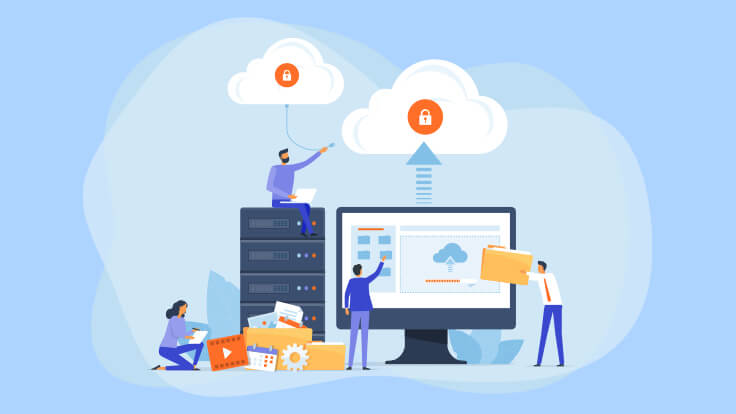
Webサイトやアフィリエイトブログを開設したいという方は、まず始めにレンタルサーバーやドメインを準備する必要があります。
しかし、どのレンタルサーバーを選べばよいのか、初心者の方にはかなり難しいですよね。
本記事では、個人・法人問わず人気で、日本国内シェアNo1の「エックスサーバー![]() 」についてご紹介します。
」についてご紹介します。
エックスサーバーは、20年以上の実績がある老舗のレンタルサーバー会社で、安定感やサポートの手厚さが人気の理由の一つです。
エックスサーバーの料金について解説していますので、ぜひ参考にして下さい。
エックスサーバーが今なら最大半額キャッシュバック!
キャンペーン期間中に新規でレンタルサーバーを契約すると、実質月額495円~利用できます!
\ 10日間無料でお試しも利用可 /
【キャンペーン期間: 2026年1月6日(火)17:00まで】
エックスサーバーでは、レンタルサーバーを申し込むことで、「独自ドメイン2個」が永久無料※で同時に取得できます。(※エックスサーバーを利用していることが条件)
ドメインとレンタルサーバーを別々に契約しなくて良く、管理がしやすい為、特におすすめです。
エックスサーバーの料金プラン
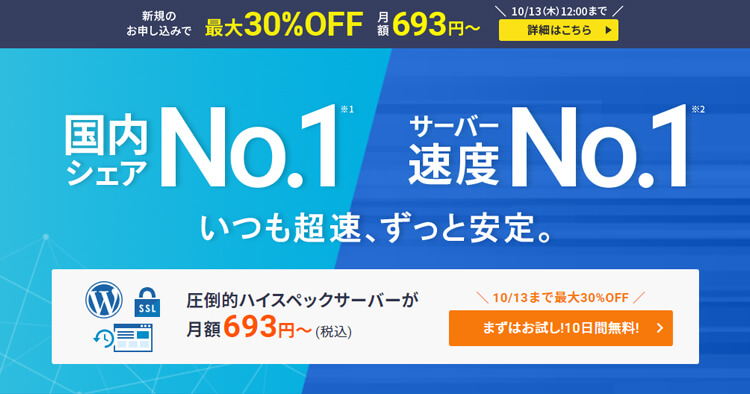
エックスサーバーには、3つのプランがあります。
- スタンダードプラン
- プレミアムプラン
- ビジネスプラン
各プランの詳細は以下の通りです。(※価格はすべて税込)
| スタンダード 初心者向け | プレミアム 中規模サイト向け | ビジネス 大規模サイト向け | |
|---|---|---|---|
| 初期費用 | 0円 | ||
| 月額料金 (契約期間) | 3ヶ月: 1,320円 6ヶ月 : 1,210円 12ヶ月 :1,100円 24ヶ月 :1,045円 36ヶ月: 990円 | 3 ヶ月:2,640円 6 ヶ月:2,420円 12ヶ月:2,200円 24ヶ月:2,090円 36ヶ月:1,980円 | 3ヶ月: 5,280円 6ヶ月: 4,840円 12ヶ月:4,400円 24ヶ月:4,180円 36ヶ月:3,960円 |
| vCPU/メモリ (リソース保証) | 6コア/8GB | 8コア/12GB | 10コア/16GB |
| ディスクスペース | 500GB | 600GB | 700GB |
| 転送量 | 無制限 | ||
| メールアカウント | 無制限 | ||
| データベース | 無制限 | ||
| 自動バックアップ | サーバー領域のWeb・メールデータ「過去14日分」、 MySQLデータベース「過去14日分」を保持 | ||
| 無料設定代行 | 3回/月 | ||
| Web改ざん検知 | |||
| 管理者ユーザー設定 | |||
| 独自ドメイン永久無料特典 | .com / .net / .org / .info / .biz / .xyz / .link / .click / .blog / .online / .site のいずれか | .com / .net / .org / .info / .biz / .xyz / .link / .click / .blog / .online / .site / .jp のいずれか | .com / .net / .org / .info / .biz / .xyz / .link / .click / .blog / .online / .site / .jp / .co.jp※ / .or.jp※ / .ne.jp※ / .gr.jp※ のいずれか ※取得条件あり |
| 無料お試し期間 | 最大10日間 | ||
| 問い合わせ | メール・チャットサポート 電話サポート | ||
主な違いは、以下の通りです。
- 月額料金
- vCPU/メモリ
- ディスクスペース(容量)
- 無料設定代行
まず、月額料金は、「プランと契約期間」によって変わります。
「3ヶ月」、「6ヶ月」、「12ヶ月」、「24ヶ月」、「36ヶ月」から選択できます。
長期契約にするほど、月額費用は安くなります。
次に、vCPU/メモリとディスクスペース(容量)です。
スタンダードプランが6コア/8GBで500GB、プレミアムプランが8コア/12GBで600GB、ビジネスプランが10コア/16GBで700GBです。
初心者の方には、難しいと思いますので、細かい比較はしませんが、これまでにWebサイトやブログを運営したことがないという方は、「スタンダードプランで十分」です。
もし、容量が足りなくなったとしても後からプラン変更もできますので、まずは、スタンダードプランから始めるのがおすすめです。
\ 10日間無料でお試し利用可 /
エックスサーバーの料金は相場より高い?
エックスサーバーの料金についてご紹介しましたが、他のレンタルサーバーと比較したいという方もいると思いますので、主なレンタルサーバーの料金と比較してみました。
ちなみに、比較している料金はエックスサーバーのスタンダードプランと同等のスペックを持つサービスです。
| エックスサーバー | シン・レンタルサーバー | ConoHa WING | |
|---|---|---|---|
| 料金プラン | スタンダード | ベーシック | ベーシック |
| 月額料金 ※12ヶ月契約 | 1,100円 | 880円 | 1,452円 |
今回、比較しているのはシン・レンタルサーバー![]() とConoHa WING
とConoHa WING ![]() です。
です。
いずれも、非常に人気の高いレンタルサーバーで、機能や表示速度もほとんど変わりません。
もっと詳しく比較した記事を見たいという方は、下記記事をどうぞ。
アフィリエイト向けと書いてはいますが、一般の企業サイトでも十分比較できるかと思います。

エックスサーバーの支払い方法は?
エックスサーバーの支払いには、「クレジットカード」、「銀行払い」、「ペイジー払い」、「コンビニ払い」、「プリペイド決済」が利用できます。
- クレジットカード
- 銀行振込
- ペイジー払い
- あと払い(ペイディ)
- コンビニ払い
- プリペイド決済
クレジットカード払いを選択すると、「自動更新」の設定ができますので、更新費用を払い忘れる心配がないためおすすめです。
エックスサーバーでWordPressは使える?
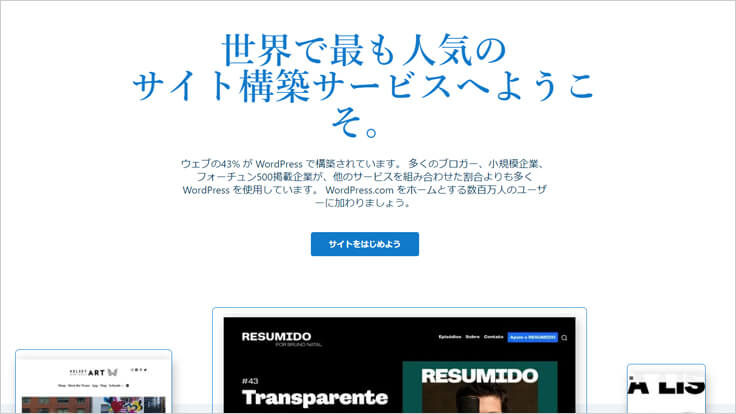
WordPressを使用してWebサイトを立ち上げたい方も多いと思います。
エックスサーバーでは、WordPressを利用することができます。
特にエックスサーバーには「WordPress簡単インストール機能」があり、ボタン一つで面倒なインストール作業を行ってくれる便利な機能がありますので、これからWordPressを始める方にはこちらの機能は非常に便利です。
また、新規でエックスサーバーを契約する際には、「WordPressクイックスタート機能」を利用すれば、エックスサーバー開設と同時に「独自ドメイン取得とWordPressのインストール」も完了します。
エックスサーバーの契約方法
ここまで、エックスサーバーについて説明してきましたが、ここからは実際に契約する方法を見ていきましょう。
まずは、エックスサーバーの公式サイトを開きます。
無料お試しの申し込みページを開く
エックスサーバーのページから「まずはお試し10日間無料!」ボタンをクリックします。
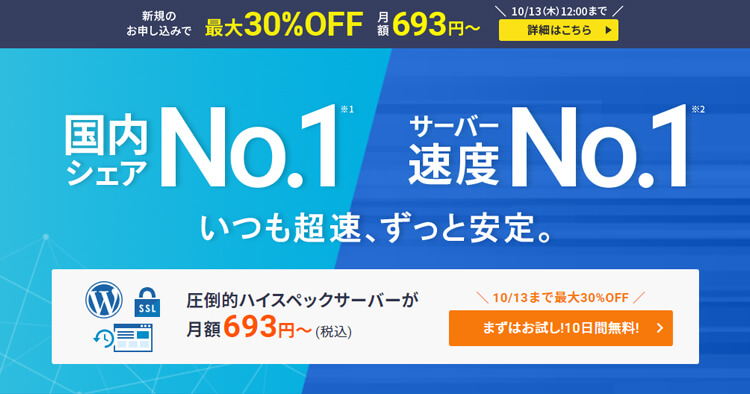
次に、初めてご利用のお客様の下の[お試し10日間無料 新規お申込み]ボタンをクリックします。
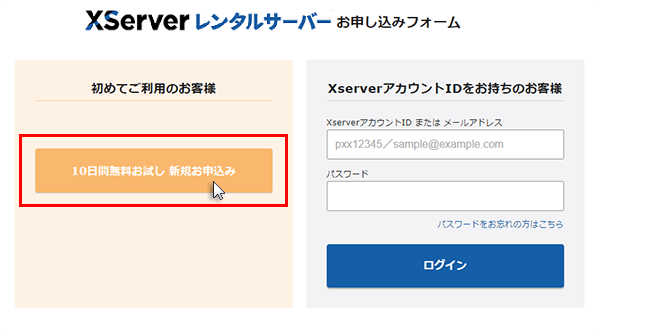
サーバー契約内容を選択
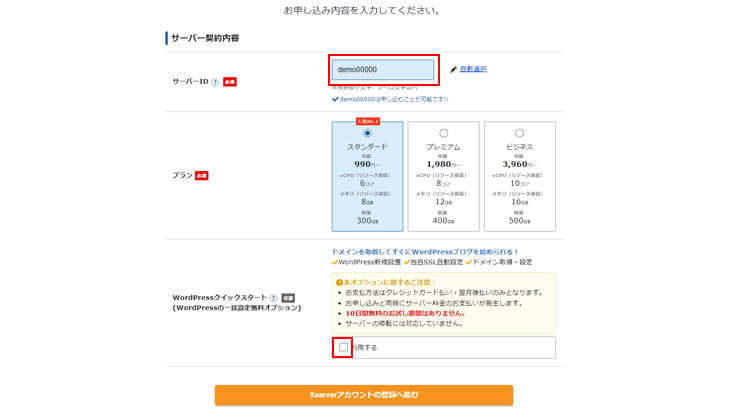
続いて、サーバー契約内容を選択します。
サーバーIDは、自分で決めることができますが、特にこだわりがなければデフォルトのままで問題ありません。
プランに関しては、個人・法人問わず「スタンダードプラン」で始めるのが良いかと思います。(後からアップグレードは可能)
WordPressクイックスタートとは?
エックスサーバーでは、WordPressクイックスタートという機能があります。
こちらは、「WordPressのインストール」、「独自SSL自動設定」、「ドメイン取得・設定」がレンタルサーバー契約の際に、一緒に設定ができる機能です。
もちろん契約後にそれぞれの設定はできますので、必ずしも利用する必要はありません。
WordPressでのサイト開設や独自SSLの設定が一度にできるので、専門知識のない初心者の方におすすめの機能です。
WordPressクイックスタートを利用する場合、「10日間無料お試し」が適用されません。
10日間無料お試し以降、エックスサーバーを利用しないという方は、チェックを外しておくようにしてください。
[Xserverアカウントの登録へ進む]をクリックします。
入力フォームを送信
入力フォームが開きますので必要事項を記入します。
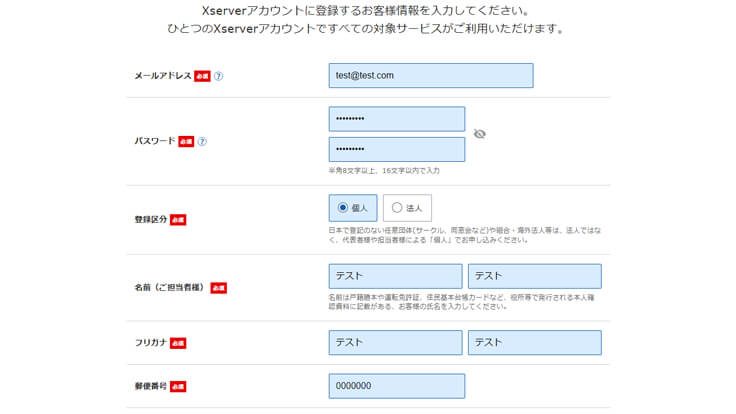
[利用規約と個人情報の取り扱いについて]について、同意するにチェックを入れます。
[次へ進む]をクリックします。
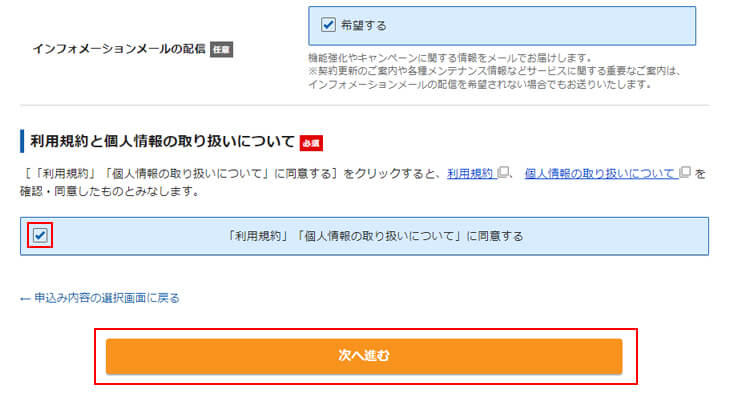
確認コードを送信
入力したメールアドレスに確認コードが送られてきます。
送られてきた確認コードを入力し、[次へ進む]をクリックします。
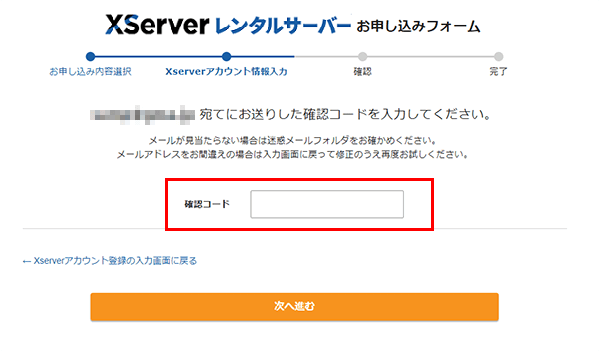
あとは、契約内容を確認後、「申込み確定」します。
これで申し込み完了です。
最短数分~最大24時間以内に「サーバーアカウント設定完了のお知らせ」というメールが届きます。
メールが届いた時点から無料お試し期間(10日間)の開始となります。
\ 10日間無料でお試し利用可 /
無料お試し期間中の注意点
無料お試し期間中は、以下の機能が利用できません。
- メールアカウントの作成
- その他プログラムを用いたメール送信全般
- サブFTPアカウントの追加
すぐに、利用したいという方は、「利用料金の支払い」をすることですぐに利用を開始することができます。
無料お試し期間後も利用したい場合の手続きについて
もし、10日間の無料お試し期間後も継続して利用したいという方は、無料期間が終了する日までに「利用料金の支払い」をする必要があります。
本記事で説明した通り、契約期間によって月額料金が異なります。
詳しくは、下記ページをご確認ください。
お支払いに関する注意事項 | レンタルサーバーならエックスサーバー
まとめ
今回は、エックスサーバーについてご紹介しました。
国内シェアNo.1のレンタルサーバーとして、非常に満足感の高いサーバーだと思います。
はじめてレンタルサーバーを利用する方にもおすすめなのでぜひ参考になればと思います。


